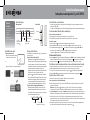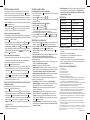Insignia NS-DPF3G Guide d'installation rapide
- Catégorie
- Cadres photo numériques
- Taper
- Guide d'installation rapide

Guide d’installation rapide
Cadre photo numérique de 3,5 po NS-DPF3G
Caractéristiques
Vue supérieure Vues latérales
Contenu
du carton
• Cadre photo numérique
• Étui de transport
• Câble USB
• Adaptateur
d’alimentation c.a.
• Guide d’installation rapide
Installation du cadre
Positionnement du cadre
• Déployer le support du cadre et placer
ce dernier sur une surface plane.
OU
• Ranger le cadre dans son étui pour le transporter.
Touche
Marche-Arrêt/
Quitter
Touche flèche
gauche
Touche Menu/
Entrée
Touche flèche
droite
Port USB
Fente SD/MMC
Insertion d’une carte mémoire
• Insérer une carte mémoire dans le connecteur prévu à cet eet (optionnel). Le cadre est compatible avec les cartes
mémoires SD, SDHC et MMC
• Si le cadre est déjà allumé quand la carte est insérée, un diaporama des photos sur la carte commence automatiquement.
Fonctionnement du cadre photo numérique
Mise sous et hors tension du cadre
1 Maintenir appuyée la touche marche-arrêt pour la mise sous tension du cadre.
2 Maintenir de nouveau appuyée la touche marche-arrêt pour la mise hors tension du cadre.
Parcourir les menus
1 Appuyer deux fois sur pour acher le Menu principal pendant les diaporamas.
2 Appuyer sur
pour aller vers la gauche ou vers le haut et sur pour aller vers la droite ou vers le bas.
3 Pour modier un paramètre, appuyer sur pour acher la sélection du menu, appuyer sur ou pour
parcourir les options disponibles, puis appuyer sur pour enregistrer les modications.
• Appuyer sur pour revenir à l’écran antérieur à partir du Menu de conguration.
Visionnement de photos
1 Appuyer sur jusqu’à ce que le Menu principal s’ache, appuyer sur et pour mettre en surbrillance le dispositif
mémoire à accéder (mémoire interne ou carte mémoire), puis appuyer sur pour commencer un diaporama.
2 Appuyer de nouveau sur pour arrêter momentanément le diaporama et acher le menu contextuel.
Pour alterner entre la mémoire interne et une carte mémoire (non fournie)
Par défaut, le cadre vérie si une carte mémoire a été insérée. Quand le cadre est mis en marche, il commence
automatiquement un diaporama des photos enregistrées sur la carte mémoire après un court délai.
1 Pour passer de la carte mémoire à la mémoire interne, appuyer sur jusqu’à l’achage du Menu principal.
2 Appuyer sur
et pour alterner entre la carte mémoire et la mémoire interne, puis appuyer sur .
Copie de photos dans le cadre
Il est possible de copier des photos à partir de l’ordinateur ou de la carte mémoire.
Pour copier des photos à l’aide de l’ordinateur :
1 Mettre l’ordinateur en marche, puis connecter le câble USB fourni au cadre photo numérique et à un port USB
disponible de l’ordinateur.
Remarque : ne pas appuyer sur pendant la copie de photos dans le cadre ou inversement, ou pendant la
suppression de photos du cadre. Cela aurait pour eet d'interrompre la connexion entre le cadre et l’ordinateur.
2 Ouvrir My Computer (Poste de travail) ou Computer (Ordinateur) (dans les systèmes d’exploitation Microsoft
MD
Windows
MD
). La mémoire interne du cadre et toute carte mémoire insérée s’achent comme des « disques amovibles ».
3 Glisser-déplacer (ou copier et coller) les chiers de l’ordinateur vers la mémoire interne du cadre ou la carte
mémoire insérée dans le cadre. Il est également possible de glisser-déplacer les chiers de la carte mémoire insérée
dans la mémoire interne du cadre à l’aide de cette méthode.
4 Quand la copie de chiers est terminée, déconnecter en toute sécurité le cadre de l’ordinateur en appliquant les
procédures standard du système d’exploitation utilisé ou en appuyant sur .
La batterie est
complètement chargée.
Charge
Charge de la batterie
Quand la batterie est complètement chargée, son autonomie est
d’environ 2 heures.
Charge à l’aide du câble mini USB
• Brancher la prise du câble mini USB sur le cadre photo, puis
brancher le connecteur USB plus large sur l'ordinateur et mettre
ce dernier en marche. Le cadre photo s’allume et la connexion
est établie avec l’ordinateur. Cette connexion permet également
de transférer des photos de l’ordinateur au cadre ou de
supprimer des photos du cadre à partir de l’ordinateur. Pour plus
de détails, voir la section Copie de photos dans le cadre.
Appuyer sur pour mettre n à la connexion avec l’ordinateur.
Il ne sera plus possible de transférer des chiers dans le cadre ou
inversement ou de supprimer des chiers du cadre; toutefois il
sera toujours possible d’accéder aux fonctions du cadre et de
regarder des diaporamas pendant que la batterie se recharge.
Charge à l’aide de l'adaptateur d'alimentation c.a.
• Brancher la che mini USB du câble sur le cadre photo, puis
brancher l’adaptateur d’alimentation sur une prise secteur c.a.
Le cadre photo s’allume et la charge commence. Le cadre photo
peut être éteint pendant qu'il se charge.

• Eets du diaporama : dénit les eets de transition à utiliser entre chaque photo
pendant le diaporama. Les paramètres disponibles sont : Partition, Eacer,
Persiennes, Lignes aléatoires, Grille, Eet de coupe, Spirale, Rectangle,
Fermeture, Aléatoire et Serpent.
Spécications
Format photo JPG/JPEG
Taille de l’écran 3,5 pouces (89 mm)
Formats de cartes mémoire SD, SDHC, MMC
Source d’alimentation USB 5 V
Consommation électrique < 2 W
Température de service 5 à 35 °C (1 à 95 °F)
Poids 0,09 kg (0,2 lb)
Dimensions (L x H x P) 3,7 × 3 × 0,5 pouces
(95 × 77 × 13 mm)
Batterie intégrée Li-polymère
Problèmes et solutions
• Vérier que la carte mémoire est d’un format compatible et qu’elle a été insérée
correctement.
• Vérier que les photos sont bien au format JPEG.
• Si le chargement des photos est lent, diminuer la taille des photos sur un
ordinateur avant de les visionner dans le cadre.
• Certains problèmes peuvent être résolus en éteignant puis en rallumant le cadre.
Dans les cas extrêmes, il peut être nécessaire d’insérer un trombone dans l’orice
de réinitialisation (RESET) au dos du cadre.
Instructions de sécurité importantes
1 Lire ces instructions.
2 Conserver ces instructions.
3 Respecter tous les avertissements.
4 Observer toutes les instructions.
5 Ne pas utiliser cet appareil près de l'eau.
6 Utiliser uniquement un chion sec pour le nettoyage.
7 Ne pas obstruer les ouvertures d'aération. Installer l’appareil conformément aux instructions du fabricant.
8 Installer l’appareil à l’écart de sources de chaleur, telles que radiateurs, bouches de chaleur, fours ou
autres appareils (y compris les amplicateurs) qui produisent de la chaleur.
9 Protéger le cordon d’alimentation an d’éviter qu’on marche dessus ou qu’il ne soit pincé, en particulier
au niveau des prises secteur, plaques multiprises et à l’endroit où il est rattaché à l’appareil.
10 N’utiliser que des périphériques et des accessoires spéciés par le fabricant.
11 N'utiliser qu’avec la table roulante, le socle, le trépied, le support ou la table spéciés par le fabricant
ou vendus avec le produit. Lorsqu’une table roulante est utilisée, déplacer l’ensemble appareil/table
roulante avec précaution pour éviter de se blesser par une éventuelle chute de l’appareil.
12 Débrancher l’appareil lors d’orages ou quand il n’est pas utilisé pendant une longue période.
13 Toutes les réparations doivent être réalisées par un personnel qualié. Faire réparer l’appareil s’il a été
endommagé, qu’il s’agisse du cordon d’alimentation ou de la prise, de liquide entré dans l’appareil ou
d’objets qui seraient tombés dessus, d’une exposition à la pluie ou à l’eau, d’un fonctionnement
anormal ou d’une chute.
14 An de réduire le risque d’incendie et de choc électrique, ne pas exposer cet appareil à la pluie,
l’humidité, des éclaboussures ou à des gouttes d’eau et ne pas placer de récipients remplis de liquide,
tels que des vases, sur l'appareil.
© 2009 Best Buy Enterprise Services, Inc. Tous droits réservés. INSIGNIA est une marque de
commerce de Best Buy Enterprise Services, Inc. déposée dans certains pays. Tous les autres
produits et noms de marques sont des marques de commerce appartenant à leurs
propriétaires respectifs.
FRANÇAIS 09-0401
Utilisation du menu contextuel
Un certain nombre de fonctions sont également disponibles en utilisant le menu
contextuel du cadre. Pour acher le menu contextuel, appuyer sur pendant un
diaporama ou pendant la navigation parmi les photos individuelles. Si un diaporama
est en cours, il sera arrêté momentanément pendant l’achage du menu contextuel.
Remarque : le menu contextuel ne peut pas être aché lors du visionnement de vignettes.
1 Appuyer sur
ou pour sélectionner les fonctions du menu contextuel. Appuyer sur
pour conrmer la sélection.
2 Appuyer sur pour masquer le menu contextuel et revenir au Mode diaporama ou
navigation. La sélection de dans le menu contextuel permettra également de
masquer ce dernier et de revenir au Mode diaporama ou Navigation.
Rotation, zoom et vue panoramique de photos
1 Mettre en surbrillance la photo à faire pivoter, à agrandir ou à visionner en panoramique en
Mode navigation ou diaporama (il n’est pas possible d’acher le menu en Mode vignette).
2 Appuyer sur pour acher le menu.
3 Pour faire pivoter une photo, appuyer sur ou pour sélectionner , puis sur pour
une rotation de 90° de la photo. Ou, pour agrandir une photo ou la visionner en mode
panoramique, appuyer sur
ou pour sélectionner , puis appuyer sur pour agrandir
la photo. Quand une photo est agrandie, il est possible de la voir en mode panoramique en
mettant en surbrillance un des boutons suivants, , , , buttons, then pressing .
4 Appuyer sur pour quitter le menu.
Pour copier des photos d'une carte mémoire :
1 Insérer une carte mémoire avec des photos dans la fente pour carte mémoire du cadre.
Un diaporama des photos enregistrées dans la carte commence automatiquement.
2 En Mode navigation ou diaporama, sélectionner la photo à copier.
3 Appuyer sur pour acher le menu contextuel.
4 Appuyer sur ou pour sélectionner l'icône icon. Un menu s'ache à l'écran.
• Pour copier uniquement la photo en cours de visionnement, sélectionner Copier
une, appuyer sur pour sélectionner Oui, puis appuyer de nouveau sur .
• Pour copier toutes les photos de la carte mémoire, sélectionner Copier tout,
appuyer sur pour sélectionner Oui, puis appuyer de nouveau sur .
Remarque : les photos ne peuvent pas être copiées de la mémoire interne du cadre
sur une carte mémoire en n’utilisant que le cadre.
Suppression de photos de la mémoire interne du cadre
Pour supprimer des photos :
1 En Mode navigation ou diaporama, sélectionner la photo à supprimer.
2 Appuyer sur pour acher le menu contextuel.
3 Appuyer sur ou pour sélectionner l'icône icon. Un menu s'ache à l'écran.
• Pour supprimer uniquement la photo en cours de visionnement, sélectionner Supprimer
une, appuyer sur pour sélectionner Oui, puis appuyer de nouveau sur .
• Pour supprimer toutes les photos de la mémoire interne, sélectionner Supprimer
tout, appuyer sur pour sélectionner Oui, puis appuyer de nouveau sur .
Remarque : les photos ne peuvent pas être supprimées d’une carte mémoire insérée
en n’utilisant que le cadre.
Remarque : il est également possible d’utiliser l’ordinateur pour supprimer des chiers
du cadre ou d’une carte mémoire insérée.
Navigation parmi les photos
Pour naviguer parmi les photos en Mode diaporama :
1 En Mode diaporama, appuyer sur pour acher le menu contextuel. Le diaporama
s’arrête momentanément.
2 Appuyer sur
ou pour sélectionner ou .
3 Sélectionner pour acher la photo précédente du diaporama ou sélectionner
pour acher la suivante.
Pour naviguer parmi les photos en Mode navigation :
1 Appuyer sur ou pour sélectionner .
2 Appuyer sur . L’icône change de à .
• Appuyer sur pour masquer le menu contextuel et revenir au Mode navigation.
Il est désormais possible de visionner les photos une par une.
Pour revenir au Mode diaporama, appuyer sur pour acher le menu contextuel.
3 Appuyer sur ou pour sélectionner , puis sur . changes back to .
4 Appuyer sur pour masquer le menu contextuel et revenir au Mode diaporama.
Modications des paramètres
1 À partir du Menu principal, appuyer sur et pour mettre en surbrillance l’icône
du Menu de conguration , pour acher le Menu de conguration.
2 Appuyer sur et pour mettre en surbrillance Conguration du système ou
Conguration photo, puis appuyer sur pour acher le menu.
3 Appuyer sur
et pour mettre en surbrillance un paramètre, puis sur pour
modier le paramètre.
4 Appuyer sur et pour modier le paramètre, puis sur pour conrmer la sélection.
Conseil : appuyer sur pour revenir au menu d'écran précédent.
Les paramètres du Menu de conguration du système permettent de congurer tous les
paramètres système du cadre :
• Langue : dénit la langue utilisée pour les menus d’écran et l’achage. Les choix
disponibles sont Anglais, Français et Espagnol.
• Luminosité : permet de régler la luminosité de l’écran ACL.
• Arrêt automatique : dénit la durée qui doit s’écouler après qu’une touche a été
appuyée, pour que le cadre s’éteigne automatiquement. Les paramètres possibles
sont : Désactivé, 30 minutes, 1 heure, 2 heures, 4 heures et 8 heures.
• Réinitialisation aux valeurs par défaut : réinitialise le cadre aux paramètres usine.
• Version : ache la version actuelle du microprogramme du cadre.
Les paramètres du Menu de conguration photo permettent de congurer tous les
paramètres de visionnement de photos :
• Mode d’achage : les paramètres disponibles sont : Diaporama, Mode
navigation et Vignettes. Ce paramétrage permet de dénir ce que fait le cadre
quand un dispositif mémoire est sélectionné dans le Menu principal.
• Diaporama : un diaporama des photos du dispositif mémoire sélectionné
commence automatiquement.
• Mode navigation: la première photo du dispositif mémoire sélectionné est
automatiquement achée. Appuyer sur ou pour parcourir les photos.
• Vignettes : les vignettes des photos du dispositif mémoire sélectionné sont
achées. Appuyer sur ou pour mettre en surbrillance la photo à visionner,
puis sur pour acher la photo.
• Intervalle du diaporama : dénit la durée de la transition entre chaque photo
pendant un diaporama : 5 secondes, 10 secondes, 30 secondes, 60 secondes,
60 minutes et 24 heures.
-
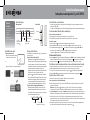 1
1
-
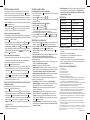 2
2
Insignia NS-DPF3G Guide d'installation rapide
- Catégorie
- Cadres photo numériques
- Taper
- Guide d'installation rapide